Um dos benefícios do Dropbox é que ele dá acesso a 2GB grátis; embora, se desejar, você pode estendê-lo com um plano de pagamento para este serviço. O Dropbox oferece muitas coisas; Dependendo do caso, você pode alterar suas configurações de privacidade e criar um arquivo privado ou secreto no Dropbox. Também exclua remotamente uma pasta no Dropbox se você perder um dispositivo.
Como fazer login no Dropbox?
- Você pode fazer isso pelo site: www.dropbox.com ou pelo seu navegador escrevendo Dropbox em espanhol.
- Ao entrar na página principal, você deve se registrar e criar sua conta no Dropbox, digitando seu nome, sobrenome, e-mail e senha.
- Aceite as condições e proceda ao registo em "Cadastre-se gratuitamente",
- Instale o Dropbox, você pode fazer no seu computador com "Baixar sem conexão", ou com "Download grátis" que é a forma tradicional, pois permite conexão web,
- Verifique a instalação em seu e-mail com uma mensagem que o Dropbox lhe enviará,
- Faça login com seu e-mail e senha, ele enviará imediatamente uma mensagem dizendo: Seu endereço de e-mail já foi verificado, clique em "Concluído".
Como posso enviar arquivos via Dropbox gratuitamente?
Você precisa fazer login na sua conta do Dropbox primeiro e depois executar as seguintes etapas, é muito rápido e fácil:
- Na seção “Conhecimento completo do Dropbox”, clique no terceiro círculo da esquerda para a direita: "Adicionar um arquivo",
- Clique em "Adicionar um novo arquivo", "Carregar arquivo" ou na parte inferior da tela clique no ícone + (mais), ele levará você um janela di diálogo Carregar para o Dropbox, clique "Escolher arquivo",
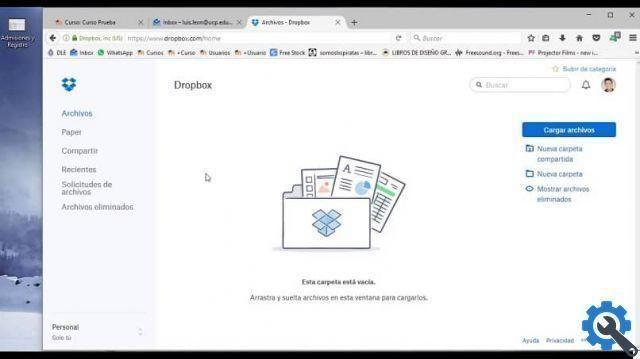
- Vá para a pasta onde você armazenou o arquivo que você está prestes a enviar, abra a pasta, escolha o arquivo e clique em "Abrir",
- Aguarde um pouco o upload do arquivo, uma vez carregado, você tem a opção de fazer upload de vários arquivos clicando em "Adicionar vários arquivos", repita a operação, pois o Dropbox não permite o upload de mais de um arquivo ao mesmo tempo,
- Quando terminar de carregar todos os seus arquivos, clique em "Concluir".
Como posso compartilhar arquivos gratuitamente via Dropbox?
Também será muito fácil e rápido, lembramos que você deve ter carregado os arquivos para compartilhar, faça login na sua conta e execute as seguintes etapas:
- Na seção "Conhecimento completo do Dropbox", clique no quarto círculo da esquerda para a direita: "Compartilhar um link",
- Uma lista aparecerá com os arquivos que você carregou.
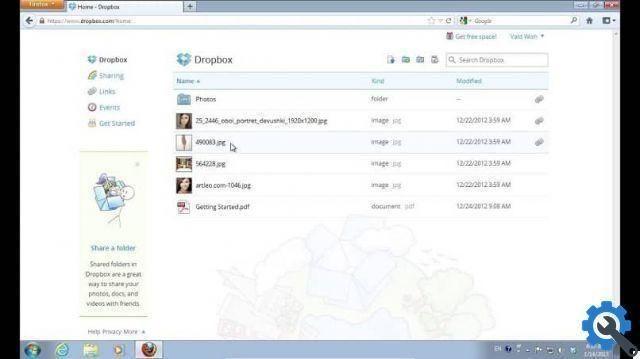
- Clique no clipe para compartilhar o link ou clique no botão "Compartilhado" que fica ao lado do arquivo a ser compartilhado,
- Ele o enviará para outra sessão, em A: você pode inserir o e-mail ou o nome do usuário com quem deseja compartilhar e também pode escrever uma mensagem,
- Antes de compartilhá-lo, você tem a opção de selecionar "Pode ver" e, por sua vez, em "Editar acesso" ou "Acesso de leitura", depende das permissões que você está prestes a conceder ao destinatário, que deve ter uma conta do Dropbox,
- Por fim, clique no botão "Compartilhado",
- Quando você voltar para a lista de arquivos carregados, se você for para o arquivo compartilhado, você notará uma mensagem dizendo o nome do remetente.
- O usuário com quem você compartilhou o arquivo verá uma mensagem de notificação em seu e-mail, que pode ser visualizada clicando em "Visualizar o arquivo".
Não corra o risco de seu disco rígido travar e perder seus arquivos, não ignore mais como compartilhar arquivos na web, então aplique seu conhecimento sobre como fazer upload e compartilhar arquivos via Dropbox gratuitamente, de forma rápida e fácil.


























